古代魔法IPv6を解き放て ~CentOSとWindowsを結ぶ、光の架け橋~
どうやら、一筋縄ではいかない砂の迷宮に迷い込んだらしい。この顛末を書き残しておくか。
仕事で、突如として「IPv6」という名の古代魔法を扱うことになった。しかし、その魔法体系はあまりに難解で、古文書を読んでも右も左もわからない。私は、情報の砂漠で完全に途方に暮れてしまった。
理論は後だ。まずは、この手で魔法を発動させ、その輝きを確かめたい。試行錯誤の末、私はついに、Hyper-Vという名の小さな砂場で、CentOS 7とWindows 11という二つの拠点を、ユニークローカルIPv6アドレスという光の架け橋で結ぶことに成功した。これは、その感動的なほど簡単な儀式の全てを記した、未来の魔法使いたちへの道標である。
この羊皮紙のあらまし
- この羊皮紙のあらまし
- この羊皮紙が導く者
- 第一の儀式:CentOS 7に光の刻印を授ける
- 第二の儀式:Windows 11に見えざる壁の門を開く
- 第三の儀式:Windows 11に光の刻印を授ける
- 最終儀式:光の架け橋を渡る
- 羊皮紙を巻く前に
- ラクダの独り言
この羊皮紙が導く者
- IPv6という古代魔法を使ってみたいが、何から手をつければいいか分からない者
- 難しい理論はいいから、とにかく動くサンプルが欲しいと願う探求者
- ローカルな砂漠で、自由にIPv6の実験をしたいと願う全ての冒険者
第一の儀式:CentOS 7に光の刻印を授ける
まずは、CentOS 7という古の大地に、ユニークローカルアドレスfd00:10:20:30::101という光の刻印を授ける。
儀式の前に、必ずネットワーク設定の古文書(ifcfg-eth0)の写しを取っておくことを忘れてはならない。これを怠ると、儀式に失敗した際、二度と元の世界に戻れなくなる可能性がある。
$ cd /etc/sysconfig/network-scripts $ sudo mkdir backup $ sudo cp -p ifcfg-eth0 ./backup/ifcfg-eth0.org
古文書を編集し、IPV6_AUTOCONFをnoに、そしてIPV6ADDRに新たな刻印を記す。
# ...(前略)... IPV6INIT="yes" IPV6_AUTOCONF="no" # 自動設定を無効化 # ...(中略)... IPV6ADDR="fd00:10:20:30::101/64" # 光の刻印をここに記す
最後に、ネットワークを再起動するという重要な呪文を唱え、新たな刻印を大地に深く根付かせる。
$ sudo systemctl restart NetworkManager $ sudo systemctl restart network
ip addrコマンドで、fd00から始まるアドレスが輝いていることを確認する。
第二の儀式:Windows 11に見えざる壁の門を開く
次に、Windows 11というモダンな大地にも、光の刻印を授ける。 しかしその前に、二つの大地の間にある「見えざる壁(Windows Defender ファイアウォール)」の門を開かねばならない。

詳細設定から「受信の規則」へと進み、「ファイルとプリンターの共有(エコー要求 - ICMPv6受信)」の項目を探し出し、その封印を解き(有効にし)、門を開放する。

第三の儀式:Windows 11に光の刻印を授ける
門が開いたところで、Windows 11にもfd00:10:20:30::102という光の刻印を授ける。
ネットワークアダプタのプロパティから「インターネット プロトコル バージョン 6 (TCP/IPv6)」を選び、アドレスを直接刻み込む。

ipconfigで確認すれば、こちらもfd00の輝きを放っているはずだ。
最終儀式:光の架け橋を渡る
さあ、二つの大地は、ついに光の架け橋で結ばれた。
WindowsからCentOSへ、pingの呪文を唱える。そして、CentOSからWindowsへ、ping6の呪文を。どちらの呪文にも、確かな応答があれば、儀式は成功だ。
蜃気楼を捉える呪文:-Iオプション
この大地には、ユニークローカルの他に、fe80から始まる「リンクローカル」という、蜃気楼のようなアドレスも存在する。この蜃気楼と対話するには、どの目(インターフェース)で見ているのかを-Iオプションで明確に示さねばならない。
$ ping6 -I eth0 fe80::b7f8:e669:b819:a1da
この作法を知らなければ、蜃気楼は永遠に応えてはくれないだろう。
神殿への参拝
最後に、ブラウザのアドレスバーにhttp://[fd00:10:20:30::101]と、角括弧で囲んで詠唱すれば、CentOSのApacheという神殿にも、光の道を通って参拝できる。
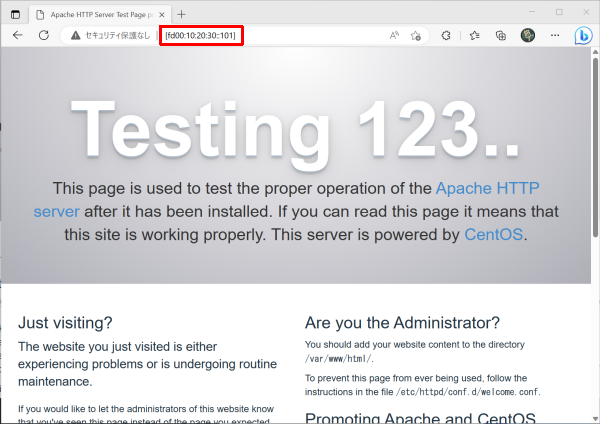
羊皮紙を巻く前に
謎に包まれていたIPv6。しかし、蓋を開けてみれば、ユニークローカルアドレスを使ったローカル環境の構築は、驚くほど簡単な儀式で実現できた。 重要なのは、IPv6アドレスは複数持つことができ、既存のリンクローカルアドレスと共存するという事実だ。
この羊皮紙が、同じようにIPv6という古代魔法の前で立ち尽くしている、未来の冒険者の助けとなることを願う。
おっと、どうやら相棒が腹を空かせたようだ。今日はこのへんで筆を置くとしよう。
ラクダの独り言
ご主人が「あいぴーぶいろく」とかいう、やたら長ったらしい名前の、新しい道の作り方を覚えたらしい。今まで使ってた道で十分だろうに、わざわざ新しい道を作って、行ったり来たりして喜んでいる。俺に言わせりゃ、道なんてのは、真っ直ぐで、水場に続いてりゃそれでいいんだがな。まったく、人間の考えることはよく分からん。おっと、喉が渇いてきやがった。